:Windows 10 上 Python 安装常见问题:10 个解决办法
发布时间: 2024-06-23 12:18:35 阅读量: 399 订阅数: 43 

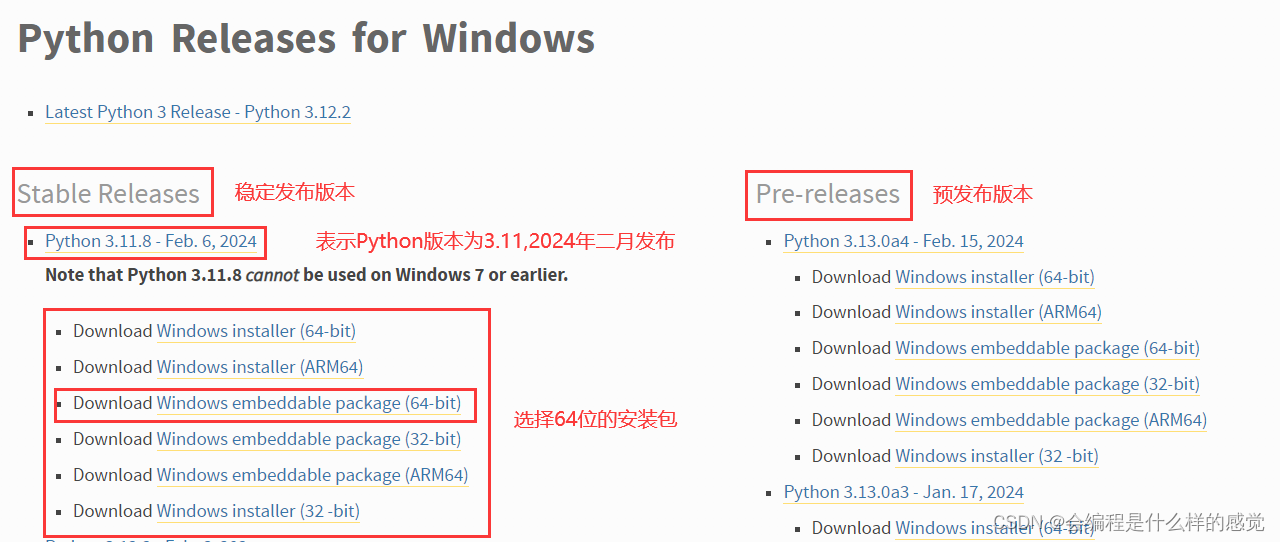
# 1. Windows 10 上 Python 安装常见问题概述
在 Windows 10 系统上安装 Python 时,可能会遇到各种问题。这些问题通常是由环境变量配置错误、依赖库缺失或版本不兼容、系统权限不足等因素引起的。本文将概述 Windows 10 上 Python 安装的常见问题,为用户提供诊断和解决这些问题的指导。
通过了解这些常见问题,用户可以提前做好准备,避免在安装过程中遇到麻烦。同时,本文还将提供预防措施和恢复修复方法,帮助用户顺利完成 Python 的安装。
# 2. Python 安装问题诊断和解决
### 2.1 环境变量配置错误
环境变量是操作系统用来存储系统和应用程序配置信息的特殊变量。对于 Python 安装来说,正确配置 PATH 和 PYTHONPATH 变量至关重要。
#### 2.1.1 PATH 变量未正确配置
PATH 变量指定了操作系统搜索可执行文件和脚本的目录列表。如果 PATH 中不包含 Python 安装目录,则无法从命令行运行 Python 命令。
**解决步骤:**
1. 打开“系统属性”窗口。
2. 选择“高级”选项卡。
3. 点击“环境变量”按钮。
4. 在“系统变量”列表中找到 PATH 变量。
5. 如果 PATH 变量中不包含 Python 安装目录,则添加它。例如,如果 Python 安装在 C:\Python39 中,则添加 C:\Python39。
6. 点击“确定”按钮保存更改。
#### 2.1.2 PYTHONPATH 变量未正确配置
PYTHONPATH 变量指定了 Python 解释器搜索模块和包的目录列表。如果 PYTHONPATH 中不包含正确的目录,则 Python 无法导入模块。
**解决步骤:**
1. 打开“命令提示符”窗口。
2. 输入以下命令:
```
set PYTHONPATH
```
3. 如果 PYTHONPATH 变量未设置,则输出为空。
4. 如果 PYTHONPATH 变量已设置,则检查它是否包含正确的目录。
5. 如果 PYTHONPATH 中不包含正确的目录,则添加它。例如,如果 Python 模块安装在 C:\Python39\Lib\site-packages 中,则添加 C:\Python39\Lib\site-packages。
6. 输入以下命令保存更改:
```
set PYTHONPATH=C:\Python39\Lib\site-packages
```
### 2.2 依赖库缺失或版本不兼容
Python 依赖于许多 C 库和第三方包才能正常运行。如果这些依赖项缺失或版本不兼容,则 Python 安装可能会失败。
#### 2.2.1 缺少必需的 C++ 编译器
Python 使用 C++ 编译器来编译和链接扩展模块。如果系统中没有安装 C++ 编译器,则无法安装 Python。
**解决步骤:**
1. 下载并安装 Microsoft Visual C++ Redistributable。
2. 确保 C++ 编译器已添加到 PATH 变量中。
#### 2.2.2 依赖库版本不匹配
Python 依赖于特定版本的第三方库。如果这些库的版本不匹配,则 Python 安装可能会失败。
0
0





